Čia pateikiame nemokamos programos apžvalgą, kuri paaiškins, kiek pinigų išleidote programoms, įrenginiams, muzikai, pirkiniams programoje ir vaizdo įrašams iš „Google Play“ parduotuvės.
Ar kada susimąstėte, kiek pinigų per metus išleidote programoms ir kitam turiniui „Android“ įrenginyje? Toliau pateikiame nemokamos programos apžvalgą, kuri paaiškins, kiek išleidote programoms, įrenginiams, muzikai, pirkiniams programoje ir vaizdo įrašams iš „Google Play“ parduotuvės.
Kiek aš sumokėjau už programas savo „Android“?
Pirmiausia pradėkite diegti Mano mokamas programas (nuoroda žemiau). Paleiskite jį ir jis paprašys suteikti jam visišką prieigą prie „Google“ paskyros. Jis naudos jį tik norimai informacijai gauti ir neišsaugos jūsų duomenų.
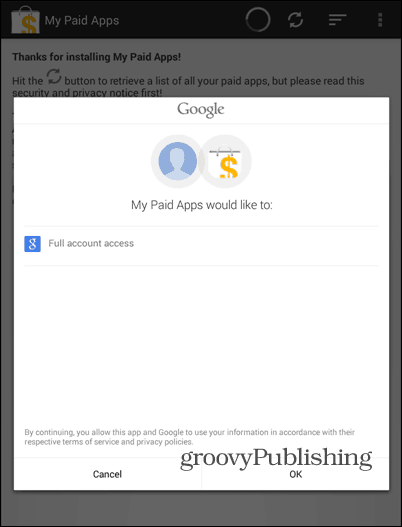
Pateikę prieigą gausite sumą per kelias sekundes. Turiu pripažinti, kad nebūčiau per dosnus šioje sąskaitoje; ar tai tik faktas, kad yra tiek daug nemokamų „Android“ programos ten?
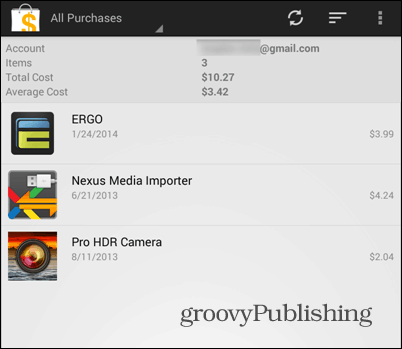
Taip pat galite naudoti meniu viršutinėje dešinėje sąsajos pusėje norėdami nuspręsti, kas rodoma. Programą galima nustatyti taip, kad joje būtų rodomos visos mokamos programos, esančios jūsų paskyroje, kurios yra įdiegtos, kurios nėra, taip pat pirkimai programoje, kuriuos galbūt įsigijote.
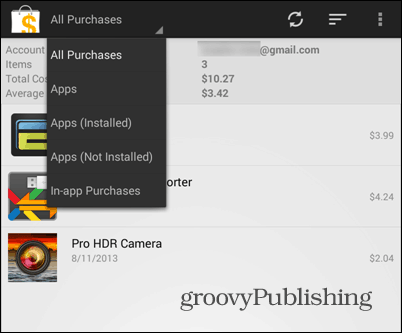
Bakstelėdami „Nustatymai“ (trys taškai), galite gauti dar keletą parinkčių. Galite paaukoti autoriui, eksportuoti išvadų CSV failą, nusiųsti derinimo ataskaitą arba pasiekti nustatymų meniu.
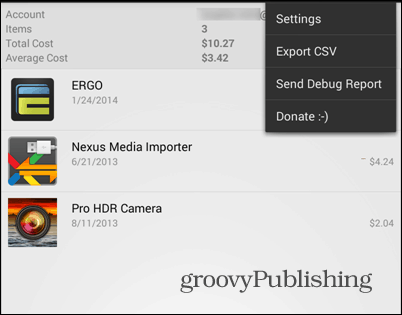
Pastarasis suteikia jums keletą nuostabių dalykų. Būtent, jūs galite nustatyti valiutą, kuria rodomi jūsų pirkiniai (kaip ir kai kurias kitas susijusias parinktis), ir netgi paryškinti pagrindiniame sąraše įdiegtas programas. Įdomu tai, kad kūrėjas programai suteikė mygtuką, kuris visiškai išjungia programos skelbimus. Tokiu būdu jūs galite patys nuspręsti, ar norite palaikyti jį žiūrėdami į juos, ar ne. Jei yra kažkas, ką retai matai, tai turi būti.
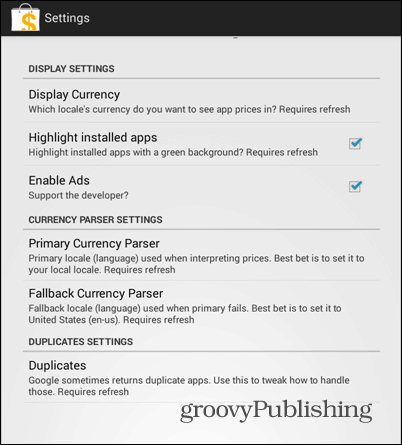
Įdiekite „Mano mokamos programos“ „Android“ įrenginyje
